Discord ir vienkārša tērzēšanas lietotne, kas ir līdzīga Skype un Slack, taču tā ir paredzēta videospēlēm. Tas kalpo kā platforma spēlētājiem, lai spēļu laikā izveidotu savienojumu, koordinētu, spēlētu un runātu ar balsi.
Šobrīd Discord atbalsta visa veida saziņas iespējas, kuras varat iedomāties, piemēram, balss tērzēšanu, videozvanus un īsziņas. Nesaskaņas ir bezmaksas; lai sāktu, jums vienkārši nepieciešams aktīvs Discord konts.
Mēs apspriežam Discord, jo daudzi lietotāji nesen mums ir nosūtījuši ziņojumu, jautājot, kā novērst problēmu “Discord turpina restartēt”. Ja esat spēlētājs un izmantojat Discord, lai sazinātos ar draugiem, lietotnes restartēšana var būt ļoti traucējoša.
Kāpēc Discord turpina restartēt?
Datora Discord darbvirsmas restartēšanai vai avārijai var būt vairāki iemesli. Tas var būt saistīts ar programmatūru, bet novecojuši draiveri, bojāti Discord instalācijas faili, nesaderības problēmas utt.
Tā kā Discord darbvirsmas lietotne nenorāda restartēšanas vai avārijas iemeslu, jums ir jāveic vispārīgas problēmu novēršanas metodes, lai atrisinātu problēmu.
Discord turpina restartēt? 8 labākie veidi, kā to labot!
Ir dažas lietas, ko varat darīt, lai novērstu Discord restartēšanas problēmu datorā. Zemāk mēs esam kopīgojuši dažus efektīvus risinājumus, lai Discord turpina restartēt problēmu. Sāksim.
1. Piespiedu kārtā iziet no Discord un atkārtoti atveriet
Viena no pirmajām lietām, kas jums jādara, ja Discord turpina restartēties, ir piespiedu kārtā aizvērt lietotni no uzdevumu pārvaldnieka un atvērt to vēlreiz. Tālāk ir norādīts, kā jūs varat piespiest aizvērt lietotni Discord un to atkārtoti atvērt.
1. Windows meklēšanā ierakstiet uzdevumu pārvaldnieku. Pēc tam atveriet lietotni Uzdevumu pārvaldnieks no labāko rezultātu saraksta.
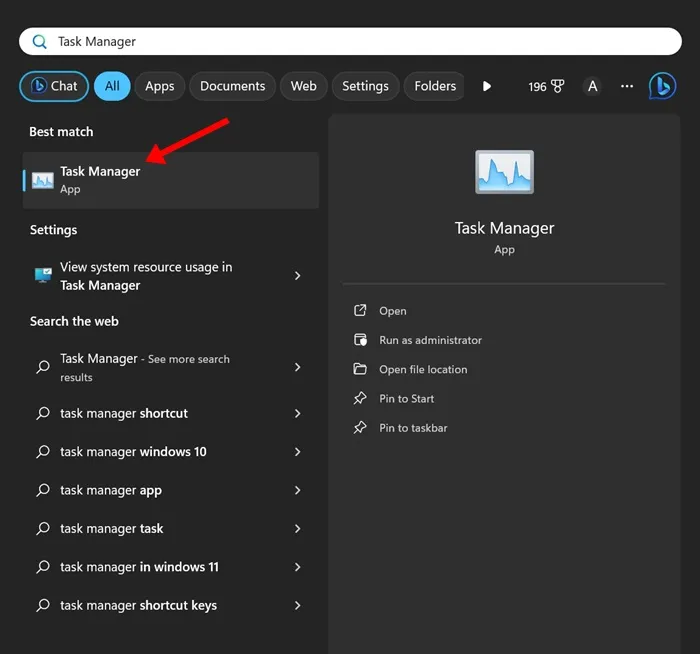
2. Kad tiek atvērts uzdevumu pārvaldnieks, atrodiet Discord.
3. Ar peles labo pogu noklikšķiniet uz Discord un atlasiet Beigt uzdevumu.
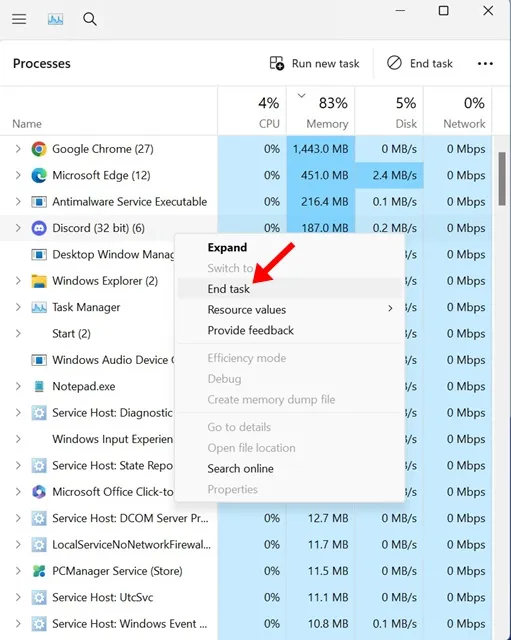
4. Pēc piespiedu aizvēršanas Windows meklēšanā meklējiet vienumu Discord. Pēc tam ar peles labo pogu noklikšķiniet uz Discord un atlasiet Palaist kā administratoram.
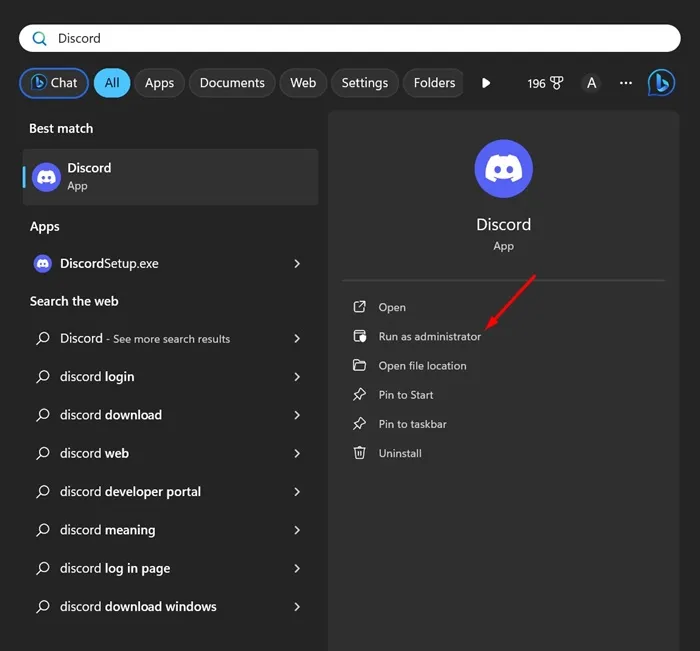
Tieši tā! Šādi varat piespiest aizvērt lietotni Discord un to atkārtoti atvērt. Pēc piespiedu izbeigšanas turpiniet lietot lietotni Discord; tas netiks restartēts.
2. Restartējiet datoru
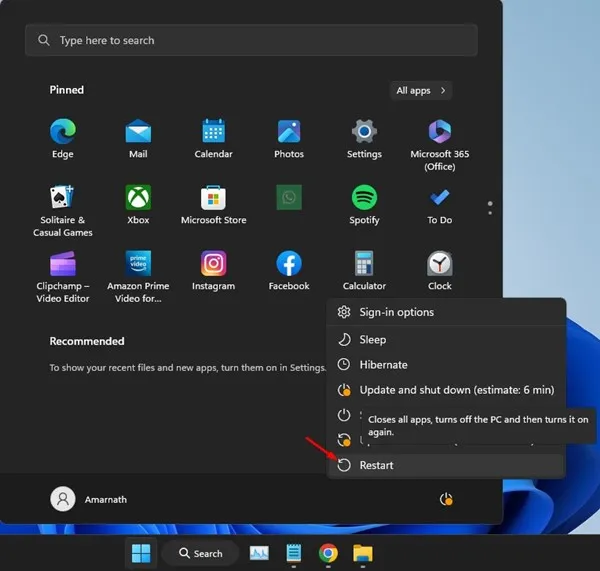
Ja lietotne Discord joprojām tiek restartēta operētājsistēmā Windows, jums ir jārestartē dators. Restartējot datoru, iespējams, tiks novērstas kļūdas, kas var traucēt Discord pareizai darbībai.
Tā kā ir grūti atrast procesus, kas apgrūtina darbojošos lietotņu funkcionalitāti, datora restartēšana izklausās viegli, un tas paveic darbu.
Vairāki Discord lietotāji Microsoft forumā ir apgalvojuši, ka novērš Discord restartēšanas problēmu, vienkārši restartējot datoru. Tātad, noklikšķiniet uz izvēlnes Sākt un atlasiet barošanas pogu. Barošanas opcijās atlasiet “Restartēt”. Tādējādi jūsu dators tiks restartēts.
3. Atjauniniet savu Discord lietotni
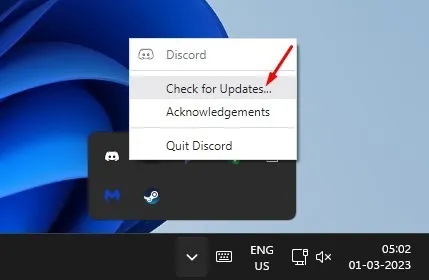
Lietotņu atjaunināšana ir laba drošības prakse; varat izmantot jaunās funkcijas. Discord ir viena no šādām lietotnēm, kas bieži saņem atjauninājumus.
Ja regulāri neizmantojat lietotni Discord, iespējams, ka jūsu lietotne Discord ir novecojusi un radīsies nesaderības problēmas.
Novecojusi lietotne Discord var pati sevi restartēt, kas var būt traucējoša, it īpaši, ja sarunājaties.
Tātad, varat mēģināt atjaunināt lietotni Discord, lai pārbaudītu, vai problēma ir atrisināta. Lai atjauninātu lietotni Discord, ar peles labo pogu noklikšķiniet uz Discord ikonas sistēmas teknē un atlasiet “Pārbaudīt atjauninājumus”. Tas automātiski atjauninās jūsu Discord datora lietotni.
4. Notīriet Discord kešatmiņu
Novecojusi Discord kešatmiņa var radīt ar tīklu saistītas problēmas; dažreiz tas var pat piespiest restartēt lietojumprogrammu vai avarēt jūsu Windows ierīci.
Tātad, ja Discord nepārtraukti restartējas bez iemesla, varat mēģināt notīrīt Discord lietotnes kešatmiņu, lai atrisinātu problēmu. Lūk, kā to izdarīt.
1. Nospiediet Windows taustiņu + R pogu, lai atvērtu dialoglodziņu RUN.
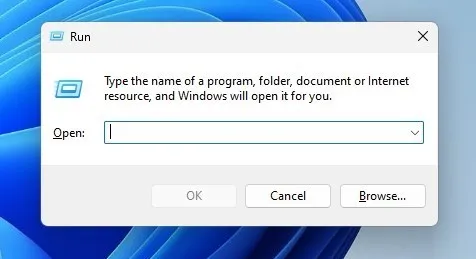
2. Dialoglodziņā RUN ievadiet %appdata% un nospiediet Enter.
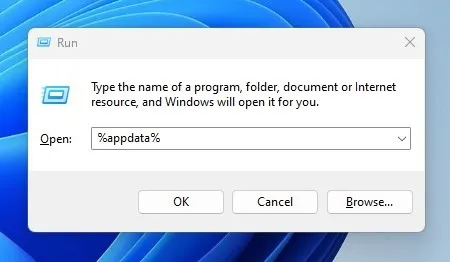
3. Pēc tam atrodiet mapi Discord un veiciet dubultklikšķi uz tās.
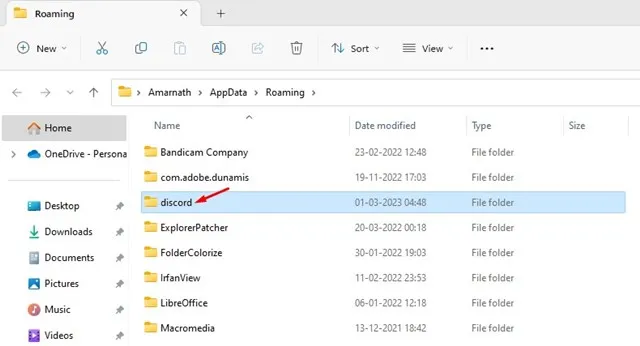
4. Mapē Discord atrodiet kešatmiņu. Atveriet mapi Kešatmiņa.
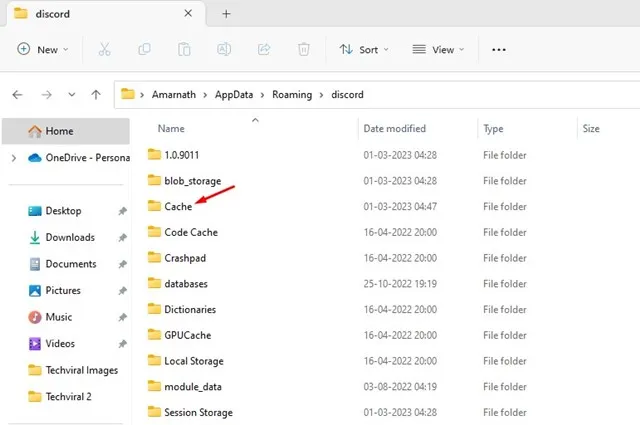
5. Tagad nospiediet pogu CTRL+A, lai atlasītu visus failus. Kad tas ir atlasīts, izdzēsiet visus šos failus.
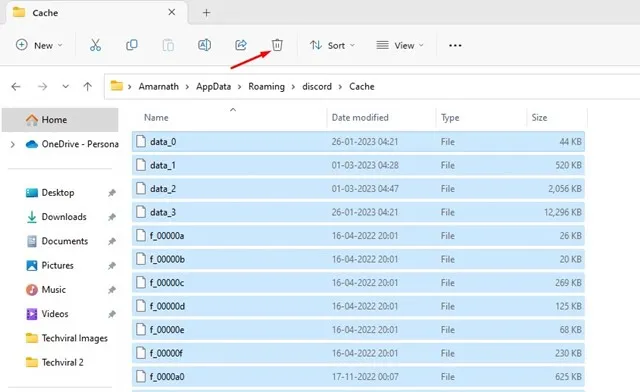
Tieši tā! Pēc Discord lietotnes kešatmiņas dzēšanas restartējiet Windows datoru un vēlreiz palaidiet lietotni Discord. Šoreiz lietotne netiks restartēta vai avarēs.
5. Pārliecinieties, vai jūsu cietajā diskā ir pietiekami daudz vietas
Lietotājam ir ļoti svarīgi saprast, ka Discord darbvirsmas klients pastāvīgi lejupielādē & kešatmiņā saglabā jaunus failus jūsu cietajā diskā. Šis ir automatizēts process, kas klusi darbojas fonā.
Tātad, ja jūsu cietajā diskā nav pietiekami daudz vietas, jūs saskarsities ar tādām problēmām kā Discord restartēšana straumēšanas laikā, avārija, kad tiek saņemti fotoattēli, utt.
Visas šādas problēmas var viegli novērst, atbrīvojot datora krātuves vietu. Varat noņemt datorā saglabātos nevēlamos failus vai atinstalēt lietotnes, kuras nekad neizmantojat.
Vai arī varat palaist Storage Sense, lai sistēmā Windows atbrīvotu vietu cietajā diskā. Pēc atbilstoša apjoma uzglabāšanas vietas tīrīšanas izmantojiet Discord.
6. Iespējot Discord mantoto režīmu
Discord Legacy Audio ir audio apakšsistēma, kas nodrošina augstas kvalitātes skaņas izvadi reāllaikā. Tomēr apakšsistēmai ir nepieciešama moderna aparatūra, kuras datorā var nebūt.
Var rasties audio problēmas, vai arī Discord turpina restartēt problēmas mūsdienu Discord audio apakšsistēmas dēļ. To var novērst, Discord pārslēdzoties uz mantoto audio apakšsistēmu. Lūk, kas jums jādara.
1. Atveriet lietotni Discord un apakšā noklikšķiniet uzIestatījumu zobrata ikonas.
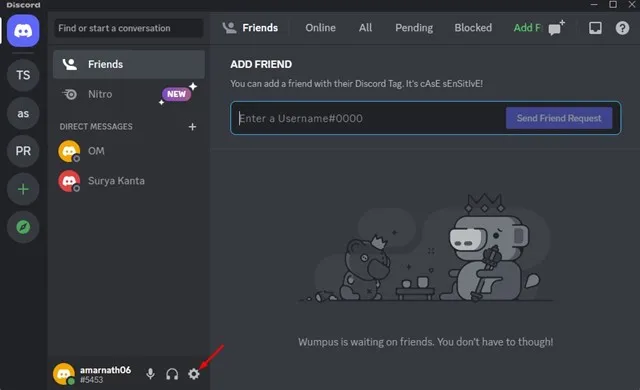
2. Pēc tam pārslēdzieties uz Balss un amp; Video cilnē Discord iestatījumi.
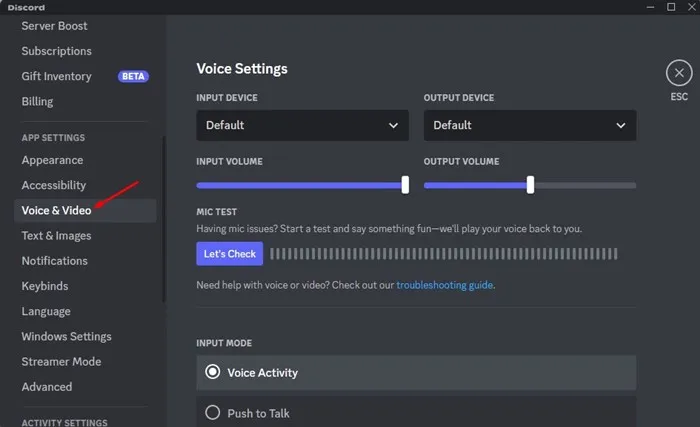
3. Labajā pusē noklikšķiniet uz nolaižamās izvēlnes Audio apakšsistēma un atlasiet “Mantojums‘
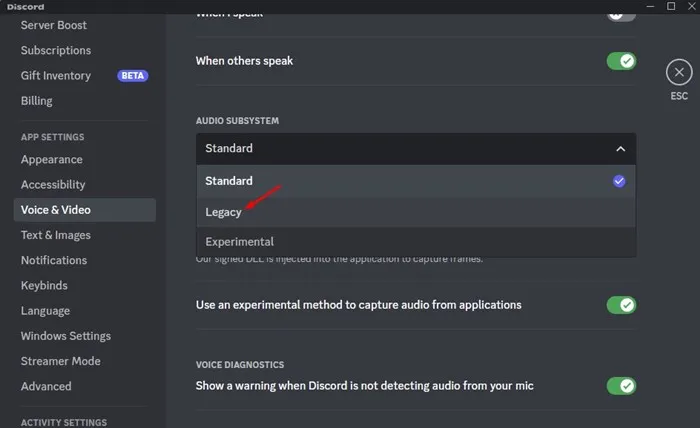
4. Uzvednē Mainīt audio apakšsistēmu noklikšķiniet uz pogas “Labi”.
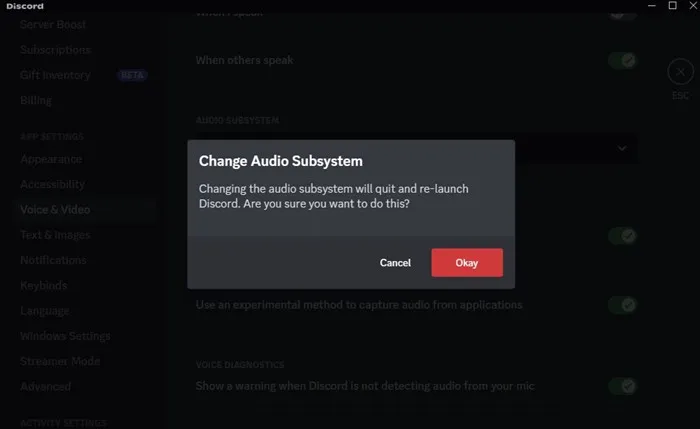
Tieši tā! Šādi varat pārslēgties uz mantoto audio apakšsistēmu pakalpojumā Discord. Noteikti restartējiet datoru.
7. Discord režīmā atspējojiet aparatūras paātrinājumu
Ja nezināt, aparatūras paātrinājums ir funkcija, kas liek lietotnei izmantot jūsu GPU labākai video kodēšanai un dekodēšanai.
Aparatūras paātrinājums ir zināms, ka tas izraisa dažādas kļūdas, it īpaši, ja jūsu datoram nav speciāla GPU. Tāpēc vislabāk ir atspējot Discord aparatūras paātrinājumu, lai atrisinātu lietotnes avārijas problēmu.
1. Atveriet lietotni Discord un noklikšķiniet uzIestatījumu zobrata ikonas.
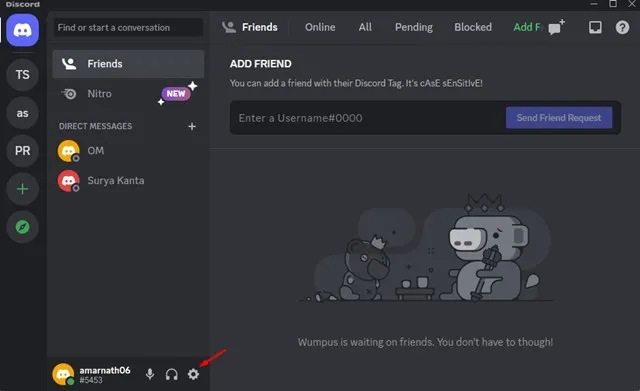
2. Lapā Iestatījumi ritiniet uz leju un noklikšķiniet uz Balss un amp; Video.
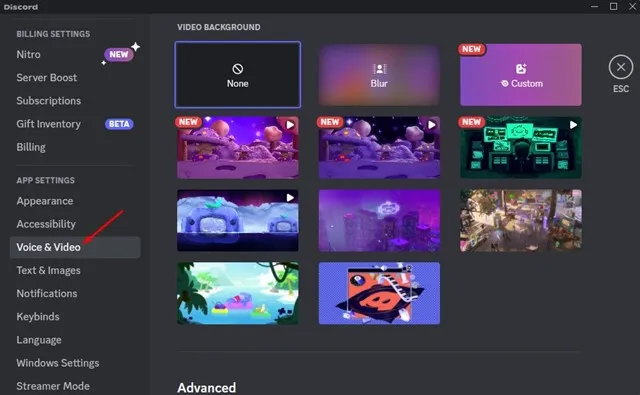
3. Labajā pusē ritiniet uz leju un izslēdziet ‘aparatūras paātrinājumu. funkciju.
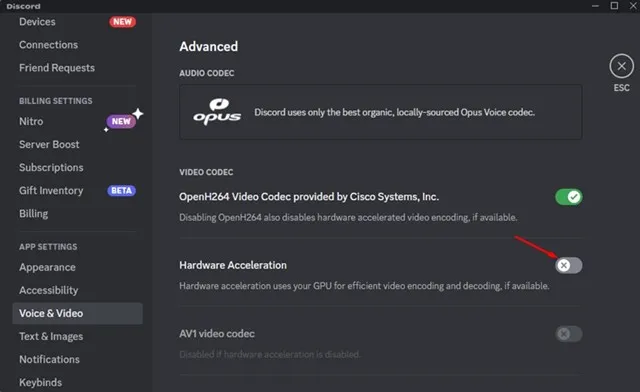
Tieši tā! Tagad restartējiet lietotni Discord, lai piemērotu izmaiņas. Ja vaininieks būtu aparatūras paātrinājums, lietotne Discord netiktu restartēta.
8. Pārinstalējiet lietotni Discord
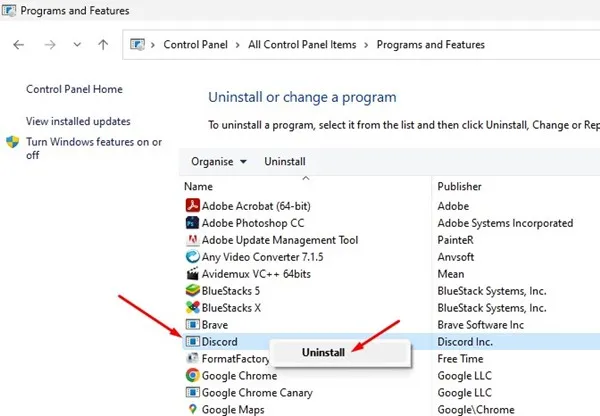
Ja nekas nav izdevies, lai atrisinātu Discord restartēšanas problēmu, pēdējā atlikušā iespēja ir pārinstalēt lietotni Discord.
Veicot atkārtotu instalēšanu, no jūsu ierīces tiks noņemta esošā Discord instalācija un instalēta jauna kopija. Tas nozīmē, ka jums būs jaunākā Discord versija un jauni faili.
Ja Discord lietotne avarē vai tiek restartēta bojāta instalācijas faila dēļ, tas tiks novērsts. Lai atkārtoti instalētu Discord, atveriet vadības paneli, ar peles labo pogu noklikšķiniet uz Discord un atlasiet “Atinstalēt”.
Pēc atinstalēšanas jums jādodas uz oficiālo Discord vietni un jālejupielādē un jālejupielādē; instalējiet darbvirsmas lietotni.
Šīs ir darba metodes, lai novērstu Discord pastāvīgi restartējas problēmu datorā. Ja jums nepieciešama papildu palīdzība, lai novērstu Discord restartēšanu vai Discord lietotnes avāriju operētājsistēmā Windows, informējiet mūs komentāros. Turklāt, ja raksts jums palīdzēja, kopīgojiet to ar draugiem.
Atbildēt